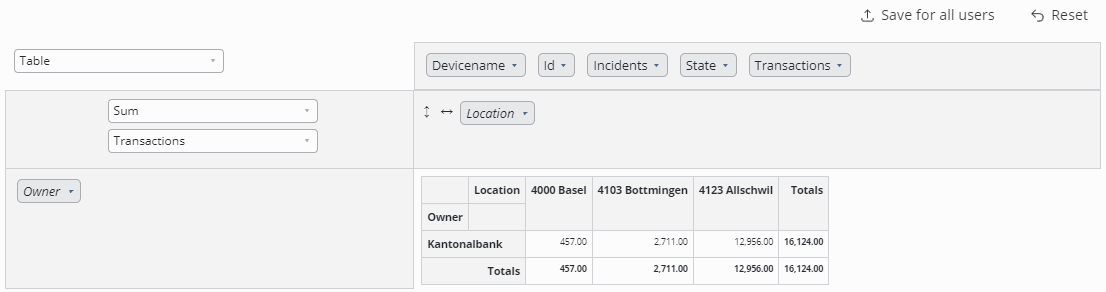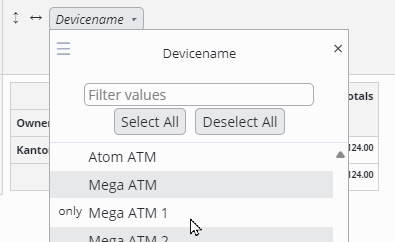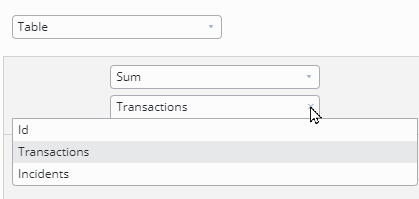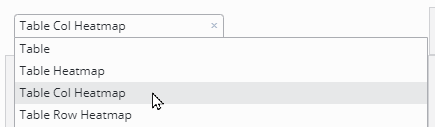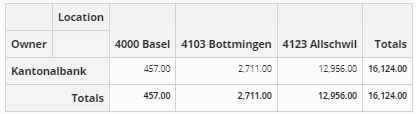Pivot- Tabelle bearbeiten
Das PivotTable-Widget kann wie jedes andere Widget vorkonfiguriert werden oder Benutzern im UI-Modus die Möglichkeit geben, ihre eigene Pivotierung mit der zugrunde liegenden Datentabelle durchzuführen.
Aufbau
Die Konfiguration ähnelt einem Tabellen-Widget. Aktuell können nur Daten aus einer Datenquelle oder Datenabfrage ausgewählt werden.
UI-Modus
Durch Ein- oder Ausschalten von „UI aktivieren“ stehen verschiedene Funktionen zur Verfügung.
Ermöglicht
Spaltenauswahl für x- und y-Achse
Ziehen Sie Spalten aus der Widget-Kopfzeile per Drag & Drop auf die X- und Y-Achse der Pivot-Tabelle.
Passen Sie die vertikale und horizontale Sortierreihenfolge mit den beiden Pfeiltasten an.
Filtern Sie Daten mithilfe der Dropdown-Spalten. Einzelne Werte können ein- oder ausgeschaltet werden. Wenn Sie nur auf klicken, werden alle anderen Werte deaktiviert.
Werte und Aggregation
Wählen Sie numerische Wertspalten und Aggregatfunktionen aus den Dropdown-Menüs aus.
Präsentation
Ändern Sie den Präsentationsmodus über das Dropdown-Menü oben links.
Für alle Benutzer speichern
Über diesen Button kann die aktuelle Pivot-Konfiguration als Standard für alle Benutzer festgelegt werden.
Zurücksetzen
Alle Spalten der Achse bereinigen oder, falls mit Für alle Benutzer speichern gespeichert, auf die gespeicherte Konfiguration zurücksetzen
Deaktiviert
Zeigen Sie die Pivot-Tabelle wie konfiguriert im Bearbeitungsmodus an